Dit gaan we maken

Deze tutorial is in pspx2 geschreven.
De Copyright van de vertalingen liggen bij:
Carin
Ik heb toestemming gekregen van
Kordas-Welt om haar lessen te
vertalen vanuit het Duits.
Wil je de originele les bekijken klik dan even
op haar banner.

Kordas, herzlichen Dank für dein Erlaubnis dass
ich deine Tutorials überzetzen darf.
Wat heb je nodig.
Het materiaal ![]()
Filters:
Flaming Pear/Flexify 2
Flaming Pear/Flood
Alien Skin Eye Candy 5 Impac/ Glass
Filter Factory Gallery G
MuRa´s Meister/ Shift at Wave
Alien Skin/ Xenofex 2/Constellation
MuRa´s Meister/Shift at Wave
Animationsshop

Neem de liniaal mee als aanwijzer.
1
Voorgrondkleur op #a13e0d
Achtergrondkleur op #fbd0c9
Open een nieuwe afbeelding
750x500.
Vul met de voorgrondkleur.
2
Lagen/Nieuwe rasterlaag.
Vul met de achtergrondkleur.
Lagen/Nieuwe masker laag/uit afbeelding zoek masker
aditascreations_mask_42.jpg op.
Lagen/Samenvoegen/Groep samenvoegen.
Lagen/Zichtbaar samenvoegen.
Dupliceer de laag zorg dat de onderste laag
actief is.
Effecten/insteekfilters/Flaming Pear/Flood
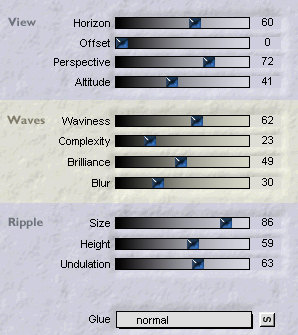
Maak de bovenste laag actief.
Effecten/insteekfilters/Flaming Pear/Flexify 2.
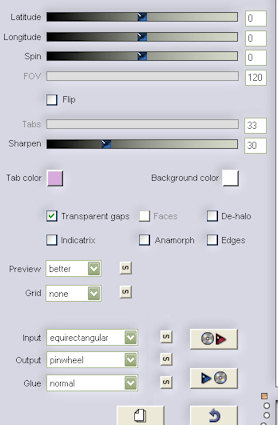
3
Bovenste laag aktief.
Afbeelding/ formaat wijzigen 50% geen vinkje in
alle lagen.
Effecten/Insteekfilters/Alien skin Eye Candy 5
Impact/Glas.
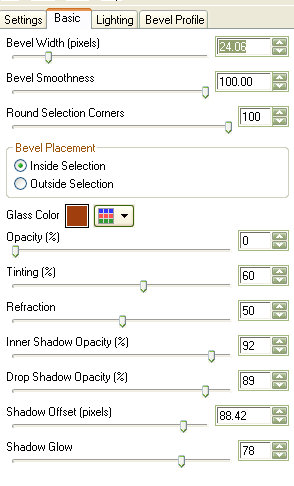
Maak de onderst laag actief.
4
Lagen/Nieuwe rasterlaag.
Selecties/Laden opslaan /Selectie laden van
schijf @tresor.PspSelection.
Vul de selectie met de achtergrondkleur.
Selecties/Wijzigen/inkrimpen 3.
Vul de selectie met de voorgrondkleur.
Hef de selectie op.
Effecten/Insteekfilters/Filter Factory Gallery
G/Blast em.
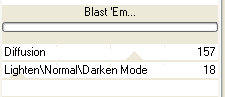
5
Lagen/Nieuwe rasterlaag.
Selecties/Laden opslaan /Selectie laden van
schijf @tresor.PspSelection.
Vul met de voorgrondkleur.
Selecties/Wijzigen/inkrimpen 8.
Vul de selectie met de achtergrondkleur.
Hef de selectie op.
Zet de laag dekking op 50.
Effecten/3d effecten/Slagschaduw 5, 5, 50, 5,
zwart.
Herhaal dit maar dan met -5.
Effecten/Insteekfilters/Mura's Meister/Shift at
Wave
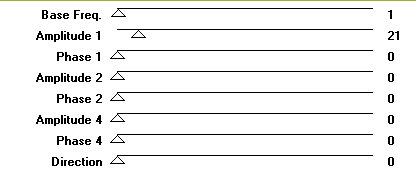
6
Activeer de laag met de kogel erop.
Dupliceer deze laag.
Afbeelding/Formaat wijzigen 20% geen vinkje in
alle lagen.
Dupliceer de laag 2x.
Verdeel ze op je werkje.
Lagen/samenvoegen naar omlaag samenvoegen.
Herhaal dit 2x.
Kopieer en plak als nieuwe laag de tube
glamourqueen-my-nails.pspimage.
Verschuif de tube naar links.
Lagen/Masker laden,opslaan/masker laden van
schijf en zoek masker 2020 op.
Lagen/Samenvoegen/Groep samenvoegen.
Lagen/Schikken/Omlaag.
Herhaal dit nogmaals.
Kopieer en plak als nieuwe laag het element
rand.pspimage.
Kopieer en plak als nieuwe laag de schrifttube.
Plaats de tekst zoals je zelf leuk vind.
Nu nog je watermerk op de afbeelding zetten.
7
Animatie.
Activeer rasterlaag 1.
Effecten/Insteekfilters/Alien skin Xenofex 2
/Constellation.
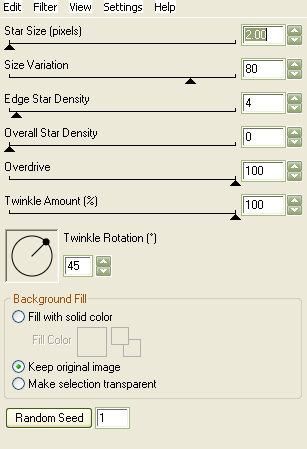
Bewerken/Kopieren speciaal/Samengevoegd
kopieren.
Open animatie shop.
Plakken als nieuwe animatie.
8
Ga terug naar psp.
Druk 1x op pijltje terug.
Her haal het filter constellation druk 1x op
random seed.
Bewerken/Kopieren speciaal/Samengevoegd
kopieren.
Naar animatie shop.
Plakken na actief frame.
9
Ga terug naar psp.
Druk 1x op pijltje terug.
Her haal het filter constellation druk 1x op
random seed.
Bewerken/Kopieren speciaal/Samengevoegd
kopieren.
Naar animatie shop.
Plakken na actief frame.
Bekijk je animatie als je tevreden bent
Sla dan je werkje op als @tresor.gif
Ik hoop dat je het een leuke les vond.
Vertaald-Duits-Nederlands-@Carin
16-01-2011
*******************************************************************************************
@Carin-psp-creaties.
De originele lessen behoren tot Kordas.
Laat de
bestandsnamen en watermerken van de makers van de tubes intact.
***Respecteer elkaars werk***